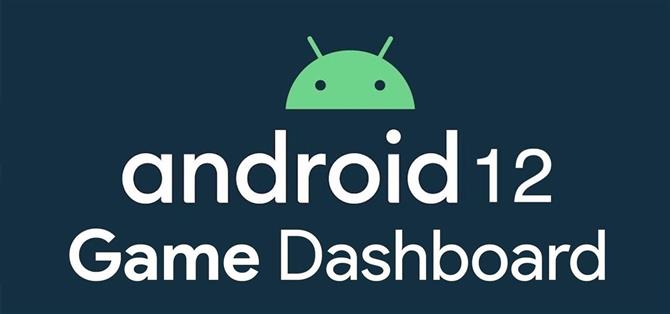Android 12 wordt geleverd met nieuwe functies en upgrades die elke mobiele gamer kan waarderen, waaronder Instant Play, waarmee je games direct kunt spelen zonder ze eerst te downloaden. Sterker nog, er is Game Dashboard, dat snelkoppelingen toevoegt voor schermafbeeldingen, schermopnamen en meer in welk spel je ook speelt. De enige problemen zijn dat het niet standaard is ingeschakeld en dat het een beetje moeilijk te vinden is.
Wat is een gamedashboard?
Game Dashboard is Android 12’s oplossing voor een taakbalk tijdens het gamen op een mobiel apparaat. Telkens wanneer u een spel begint te spelen, verschijnt er een kleine pijl aan de zijkant van het telefoonscherm. Mogelijk ziet u een rode stip als u momenteel uw scherm opneemt.
Als u op de pijl of rode stip tikt, wordt een gamecontroller-pictogram weergegeven, de knop die Game Dashboard opent, waar u snelkoppelingen naar de zijbalk onder het gamecontroller-pictogram kunt toevoegen. Je kunt de Game Dashboard-zijbalk overal aan de linker- en rechterkant van het scherm verplaatsen om hem uit de weg te houden terwijl je aan het gamen bent of van app wisselt.
Eenmaal in het dashboard kun je de zijbalk aanpassen met snelkoppelingen naar schermafbeeldingen, schermopname en een frame-per-seconde-teller (FPS). Als de snelkoppelingen zijn ingeschakeld, kun je snel schermafbeeldingen maken of beginnen met opnemen zonder in het gamedashboard zelf te hoeven springen.
Ook beschikbaar in het hoofdscherm van het Game Dashboard zijn opties voor game-optimalisatie, prestaties en integratie met YouTube-streaming. Game-optimalisatie wordt verondersteld tegemoet te komen aan de prestaties en visuals van de game op basis van gewenste parameters. Als u op de functie in Game Dashboard tikt, worden drie opties voor een compatibel spel geopend: Prestaties, Batterijbesparing en Standaard.
In de standaardmodus wordt het spel normaal uitgevoerd, maar de prestatiemodus zorgt voor een soepelere ervaring met hogere framerates. Battery Saver-modus vermindert de framerate van het spel. Er zijn echter zeer weinig of geen games die op dit moment game-optimalisatie beschikbaar hebben gemaakt. Je kunt een lijst met games met optimalisatieprofielen vinden in het gedeelte over ondersteunde games hieronder.
Prestaties zijn in-game trofeeën die je op Play Games ontvangt nadat je bepaalde mijlpalen hebt bereikt. Deze functie is afhankelijk van de game-ontwikkelaar, aangezien sommige games, zoals ‘Legends of Runeterra’, ingebouwde prestaties hebben die niet zijn gekoppeld aan de Google Play Store.
De integratie van YouTube Live met het Game Dashboard is direct gekoppeld aan je YouTube-account, zodat content rechtstreeks vanaf het scherm van je telefoon kan worden gestreamd. Er zijn echter kanttekeningen bij het kunnen streamen vanaf de telefoon.
Je hebt een geverifieerd YouTube-account nodig met minimaal 1.000 abonnees. Volgens het livestreamingbeleid van YouTube kunnen gebruikers met minder dan 1.000 abonnees niet live streamen vanaf hun telefoon. Houd er rekening mee dat het een paar weken kan duren voordat de limiet wordt opgeheven als uw account dat aantal overschrijdt.
Welke apparaten ondersteunen gamedashboard
Momenteel is de nieuwe versie van Android 12 alleen beschikbaar op een paar apparaten: Google Pixel 3 en latere modellen en de Samsung Galaxy S21-versies. Sommige andere apparaten hebben Android 12-bèta’s, maar hebben officieel nog geen stabiele versies uitgebracht.
Game Dashboard lijkt momenteel exclusief te zijn voor Pixel-apparaten en wordt mogelijk niet weergegeven op Samsung-apparaten. Het lijkt meer op Android One-apparaten, die standaard Android 12 zullen gebruiken wanneer ze worden geïmplementeerd.
- Pixel 3
- Pixel 3 XL
- Pixel 3a
- Pixel 3a XL
- Pixel 4
- Pixel 4a
- Pixel 5
- Pixel 5a
- Pixel 6
- Pixel 6 Pro
Gamedashboard activeren
Game Dashboard is standaard niet ingeschakeld en het kan lastig zijn om de instelling te vinden. Ik raad je aan om de zoekfunctie in de app-lade te gebruiken. U kunt “instellingen” typen en het resultaat “Game-instellingen” selecteren (niet degene die “Apps” zegt), of u kunt zoeken naar “game d” en op het resultaat “Game Dashboard” tikken.
Als je het handmatig wilt vinden, is het verborgen op een plek waar je misschien nog nooit hebt gekeken. Navigeer naar Instellingen -> Meldingen -> Niet storen -> Schema’s en tik vervolgens op het tandwiel naast ‘Gamen’. Merk op dat “Gamen” in de “Schedules”-voorkeuren niet hoeft te worden aangevinkt om Game Dashboard te laten werken.
Op het scherm “Spelinstellingen” zijn er slechts twee opties om te wijzigen. De eerste is om het Game Dashboard zelf in of uit te schakelen; boven de opties wordt een demonstratie weergegeven van hoe het dashboard eruitziet. De tweede optie is om Do Not Disturb in te schakelen terwijl een game-app actief is.
Je kunt Do Not Disturb tijdens het spel ook in- of uitschakelen via het instellingenwiel van het Game Dashboard, en je kunt vanaf daar zelfs het Game Dashboard uitschakelen.
Welke games werken met Game Dashboard?
Game Dashboard op Android 12 werkt met bijna elke game in de Play Store. Hoewel veel games de dashboardfunctie kunnen inschakelen, is het onduidelijk welke games optimalisatieprofielen kunnen gebruiken.
De beperking komt van de nieuwe Game Mode API die is geïntroduceerd tijdens de bètaversie van Android 12. Nog niet veel games gebruiken de Game Mode API, wat betekent dat wijdverbreide game-optimalisatieprofielen enige tijd in beslag kunnen nemen. De functie is ook nog geen optie bij het filteren van tabbladen in de Play Store.
“Minecraft”, “Temple Run 2” en “Sniper 3D” hadden allemaal game-optimalisatie tijdens de Android 12-bèta, maar de optimalisatieprofielen zijn momenteel niet beschikbaar in de stabiele Android 12-release. Het is onduidelijk of de andere games hun optimalisatieprofielen zijn kwijtgeraakt toen het besturingssysteem officieel werd uitgebracht. In ieder geval is het zeer waarschijnlijk dat Google of game-ontwikkelaars een update zullen geven om de optimalisatie werkend te krijgen.
De meeste games die prestaties hebben in Play Games, tonen je prestaties in het gamedashboard wanneer je bent ingelogd op je gameprofiel. Hieronder vindt u een korte lijst van games met prestaties die in het Game Dashboard zullen verschijnen. Nogmaals, de meeste games die compatibel zijn met Play Games, tonen prestaties in het Game Dashboard.
- Alto’s avontuur
- Alto’s Odyssee
- Angry Birds 2
- Clash Royale
- Clash of Clans
- Schuilkelder
- Jetpack Joyride
- Mobiele legendes: Bang Bang
- Pest Inc.
- Planten tegen zombies 2
- Sniper 3D
- Temple Run 2
- Yu-Gi-Oh! Duel Links
Welke bugs heeft Game Dashboard?
Het dashboard kan verschijnen in apps die geen games zijn of op het startscherm als u teruggaat naar het startscherm of naar een andere app gaat. Het lijkt misschien alsof het dashboard kan werken met een niet-gaming-app, aangezien de dashboardsnelkoppelingen nog steeds de FPS volgen en schermopname activeren, maar schermafbeeldingen werken niet. We hebben contact opgenomen met Google om te zien of ze op de hoogte zijn van het probleem, maar nog geen reactie hebben ontvangen.
Werkt Game Dashboard met Google Stadia?
Vreemd genoeg werkt Game Dashboard niet met Google Stadia, de cloud-gamingservice van het bedrijf. Met Stadia kunnen triple-A-games worden gespeeld via een draadloze verbinding op een mobiele telefoon of webbrowser met een resolutie tot 4K. Toch integreerde Google het Game Dashboard helemaal niet met Stadia.
Met de service kun je streamen op YouTube Live, maar alleen in een webbrowser of via een Chromecast-apparaat. Het is niet bekend of Google van plan is om Game Dashboard-functionaliteit toe te voegen aan Stadia, aangezien de service het moeilijk had sinds de lancering twee jaar geleden.
De toekomst van het gamedashboard
Game Dashboard heeft ruimte om uit te breiden buiten het huidige bereik. Als Google de functie blijft implementeren, kan Game Dashboard een revolutie teweegbrengen in streaming dankzij cloud-gamingservices.
Techgiganten Amazon en Microsoft hebben beide cloud gaming-services die concurreren met Stadia. Hoewel Google zijn beste functies misschien binnen zijn ecosysteem van producten wil houden, moet het mogelijk uitbreiden naar de andere services. Als je dit doet, kan iedereen overal vandaan streamen, zolang ze maar een solide verbinding hebben.
Contentmakers kunnen ook profiteren van het gebruik van het dashboard. Gewoonlijk vereist een schermopname software of hardware van derden om kwaliteitsvideo vast te leggen. Met de nieuwe schermopnamefunctie van Android 12 kun je video opnemen met een tik op de knop in het dashboard en deze uploaden naar een pc om te bewerken. Als Game Dashboard uiteindelijk werkt met Xbox Cloud Gaming, Amazon Luna of Stadia, kunnen 4K-video-opnames veel goedkoper zijn met deze services.
Het dashboard kan ook een hoofdfunctie van Chrome OS worden. Chromebooks zijn misschien niet de ideale gamecomputers, maar met cloudgaming kan elke pc een game op zijn best draaien. Google zou een uitgebreide versie van Game Dashboard in Chrome OS kunnen implementeren, zoals Microsoft’s Game Bar op Windows 10 en 11. Koppel dit aan een Stadia-integratie en Google heeft zijn versie van Open Broadcast Software (OBS) rechtstreeks in het besturingssysteem ingebouwd.